Как перезапустить брандмауэр windows 7 через командную строку
В этой статье описывается использование контекста брандмауэра вместо контекста для управления netsh advfirewall netsh firewall Windows брандмауэра.
Применяется к: Windows Server 2012 R2
Исходный номер КБ: 947709
Сводка
Контекст netsh advfirewall командной строки брандмауэра доступен в Windows Server 2012 R2. В этом контексте предоставляется функциональность для Windows брандмауэра, которое было предоставлено контекстом netsh firewall брандмауэра.
Этот контекст также предоставляет функции для более точного управления правилами брандмауэра. Эти правила включают следующие параметры для каждого профиля:
Контекст командной строки может быть обесценит в будущей версии netsh firewall Windows операционной системы. Рекомендуется использовать контекст netsh advfirewall брандмауэра для управления поведением брандмауэра.
Если вы входите в группу Администраторы и на компьютере включено управление учетной записью пользователя, запустите команды из командной подсказки с повышенными разрешениями. Чтобы запустить командную подсказку с повышенными разрешениями, найдите значок или запись меню , которую вы используете для запуска сеанса командной подсказки, щелкните правой кнопкой мыши, а затем нажмите кнопку Выполнить в качестве администратора.
В следующих таблицах приводится несколько примеров часто используемых команд. Эти примеры можно использовать для переноса из старого контекста в netsh firewall новый netsh advfirewall контекст брандмауэра.
Кроме того, предоставляются команды, которые можно использовать для получения подробной помощи в netsh advfirewall линии.
Пример команды 1. Включить программу
| Старая команда | Новая команда |
|---|---|
| netsh firewall add allowedprogram C:\MyApp\MyApp.exe "My Application" ENABLE | netsh advfirewall firewall add rule name="My Application" dir=in action=allow program="C:\MyApp\MyApp.exe" enable=yes |
| netsh firewall add allowedprogram program=C:\MyApp\MyApp.exe name="My Application" mode=ENABLE scope=CUSTOM addresses=157.60.0.1,172.16.0.0/16,LocalSubnet profile=Domain | netsh advfirewall firewall add rule name="My Application" dir=in action=allow program= "C:\MyApp\MyApp.exe" enable=yes remoteip=157.60.0.1,172.16.0.0/16,LocalSubnet profile=domain |
| netsh firewall add allowedprogram program=C:\MyApp\MyApp.exe name="My Application" mode=ENABLE scope=CUSTOM addresses=157.60.0.1,172.16.0.0/16,LocalSubnet profile=ALL | Выполните следующие команды: netsh advfirewall firewall add rule name="My Application" dir=in action=allow program= "C:\MyApp\MyApp.exe" enable=yes remoteip=157.60.0.1,172.16.0.0/16,LocalSubnet profile=domain netsh advfirewall firewall add rule name="My Application" dir=in action=allow program="C:\MyApp\MyApp.exe" enable=yes remoteip=157.60.0.1,172.16.0.0/16,LocalSubnet profile=private |
Дополнительные сведения о том, как добавить правила брандмауэра, запустите следующую команду:
Пример команды 2. Включить порт
| Старая команда | Новая команда |
|---|---|
| netsh firewall add portopening TCP 80 "Open Port 80" | netsh advfirewall firewall add rule name= "Open Port 80" dir=in action=allow protocol=TCP localport=80 |
Дополнительные сведения о том, как добавить правила брандмауэра, запустите следующую команду:
Пример команды 3. Удаление включенных программ или портов
| Старая команда | Новая команда |
|---|---|
| netsh firewall delete allowedprogram C:\MyApp\MyApp.exe | netsh advfirewall firewall delete rule name= rule name program="C:\MyApp\MyApp.exe" |
| delete portopening protocol=UDP port=500 | netsh advfirewall firewall delete rule name= rule name protocol=udp localport=500 |
Дополнительные сведения о том, как удалить правила брандмауэра, запустите следующую команду:
Пример команды 4. Настройка параметров ICMP
| Старая команда | Новая команда |
|---|---|
| netsh firewall set icmpsetting 8 | netsh advfirewall firewall add rule name="ICMP Allow incoming V4 echo request" protocol=icmpv4:8,any dir=in action=allow |
| netsh firewall set icmpsetting type=ALL mode=enable | netsh advfirewall firewall add rule name= "All ICMP V4" protocol=icmpv4:any,any dir=in action=allow |
| netsh firewall set icmpsetting 13 disable all | netsh advfirewall firewall add rule name="Block Type 13 ICMP V4" protocol=icmpv4:13,any dir=in action=block |
Дополнительные сведения о настройке параметров ICMP запустите следующую команду:
Пример команды 5. Настройка журнала
| Старая команда | Новая команда |
|---|---|
| netsh firewall set logging %systemroot%\system32\LogFiles\Firewall\pfirewall.log 4096 ENABLE ENABLE | Выполните следующие команды: netsh advfirewall set currentprofile logging filename %systemroot%\system32\LogFiles\Firewall\pfirewall.log netsh advfirewall set currentprofile logging maxfilesize 4096 netsh advfirewall set currentprofile logging droppedconnections enable netsh advfirewall set currentprofile logging allowedconnections enable |
Если необходимо настроить ведение журнала для определенного профиля, используйте один из следующих параметров, а не currentprofile параметр:
- Domainprofile
- Privateprofile
- Publicprofile
Пример команды 6. Включить Windows брандмауэра
| Старая команда | Новая команда |
|---|---|
| netsh firewall set opmode ENABLE | netsh advfirewall set currentprofile state on |
| netsh firewall set opmode mode=ENABLE exceptions=enable | Выполните следующие команды: Netsh advfirewall set currentprofile state on netsh advfirewall set currentprofile firewallpolicy blockinboundalways,allowoutbound |
| netsh firewall set opmode mode=enable exceptions=disable profile=domain | Выполните следующие команды: Netsh advfirewall set domainprofile state on netsh advfirewall set domainprofile firewallpolicy blockinbound,allowoutbound |
| netsh firewall set opmode mode=enable profile=ALL | Выполните следующие команды: netsh advfirewall set domainprofile state on netsh advfirewall set privateprofile state on |
Если вы хотите установить состояние брандмауэра для определенного профиля, используйте один из следующих вариантов, а не currentprofile параметр:
- Domainprofile
- Privateprofile
- Publicprofile
Пример команды 7. Восстановление по умолчанию политики
| Старая команда | Новая команда |
|---|---|
| netsh firewall reset | netsh advfirewall reset |
Пример команды 8. Включить определенные службы
| Старая команда | Новая команда |
|---|---|
| netsh firewall set service FileAndPrint | netsh advfirewall firewall set rule group="File and Printer Sharing" new enable=Yes |
| netsh firewall set service RemoteDesktop enable | netsh advfirewall firewall set rule group="remote desktop" new enable=Yes |
| netsh firewall set service RemoteDesktop enable profile=ALL | Выполните следующие команды: |
netsh advfirewall firewall set rule group="remote desktop" new enable=Yes profile=domain
Брандмауэром Windows можно управлять не только привычным всем способом - через окна панели управления. Командная строка Windows так же имеет команды для управления собственным файрволом операционной системы Microsoft.
Способ управления брандмауэром через командную строку имеет массу незаменимых преимуществ перед оконным способом. Если вы хорошо владеете командной строкой, то гораздо быстрей выполните необходимые настройки написав нужные команды в cmd, чем кликая курсором по окнам. К тому же, консольный способ дает возможность управлять брандмауэром удаленного компьютера незаметно для его пользователя.
Рассмотрим подробнее какие команды есть для настройки брандмауэра Windows из командной строки CMD.
Для управление брандмауэром с помощью команд, командную строку CMD необходимо запустить с правами администратора.
Выключение и включение
Выключение сетевых профилей:
Включение сетевых профилей:
Запрет всех входящих соединений и разрешение исходящих:
Разрешение протоколов
Следующее правило принимает входящий трафик по ICMP-протоколу, проще говоря разрешает ping:
Закрытие и открытие портов
Разрешение входящих протоколов TCP и UDP на 80 порт:
Запрет входящих протоколов на 80 порт:
Открыть диапозон портов для исходящего UDP трафика
Удаление правил по имени
Ограничения по IP адресам
правило ограничивающие подключение одно ip-адреса
Ограничение подключений с диапазона ip-адресов или сетей.
Правила для приложений
Разрешить соединения для программы MyApp.exe
Комбинирования параметров
Можно использовать длинные выражения путем комбинирования сразу нескольких параметров:
Мы создали правило, которое разрешает входящие соединения к приложению MyApp из сетей с ip-адресами 157.60.0.1,172.16.0.0/16 и доменным профилем сетевого подключения.
На официальном сайте Microsoft можно ознакомится с примерами сравнения старого контекста Windows XP и нового, который начал использоваться в Windows 7.

Управление брандмауэром Windows из командной строки
Во-первых, чтобы увидеть, включен ли брандмауэр Windows на сервере или компьютере, введите эту команду в командной строке:
Убедитесь, что вы открыли командную строку администратора (нажмите «Пуск», введите CMD, а затем щелкните правой кнопкой мыши «Командная строка» и выберите «Запуск от имени администратора»). Вы должны получить что-то похожее на то, что показано ниже:
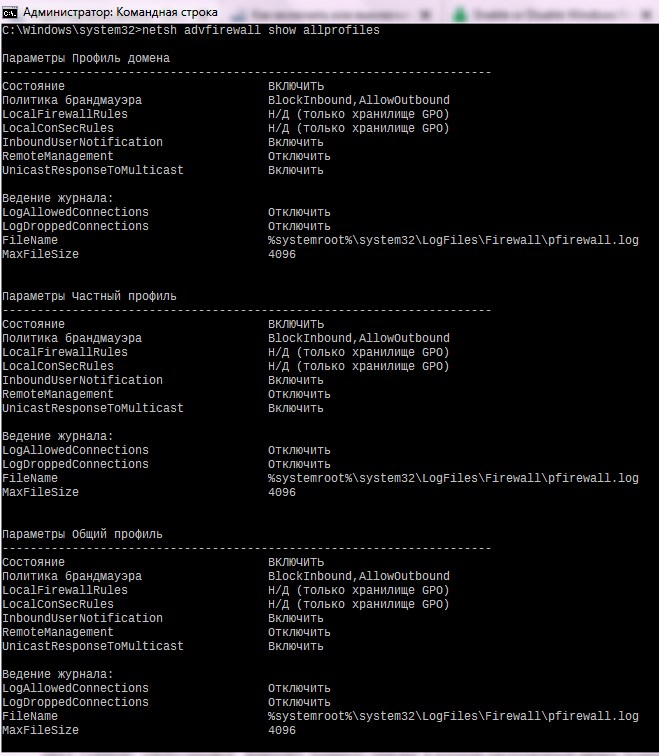
По умолчанию вы должны увидеть три отдельных списка: настройки профиля домена, настройки личного профиля и настройки общего профиля. Эти три настройки соответствуют трем состояниям, в которые вы можете поместить каждое сетевое соединение на своём компьютере. Если вы подключены к домашней сети и выбрали опцию «Домашняя сеть», будут применены настройки личного профиля.
Состояние означает, что брандмауэр включен или выключен. Политика брандмауэра сообщает вам, какие входящие и исходящие политики применяются к каждому профилю.
Чтобы отключить брандмауэр для определенного профиля, вы должны использовать следующую команду:
Другими параметрами являются currentprofile, publicprofile, domainprofile и allprofiles. Поэтому, если вы хотите полностью отключить брандмауэр, вы должны использовать allprofiles вместо privateprofile. Чтобы снова включить, просто измените на on, а не на off.
Открыть порт в брандмауэре с помощью командной строки
Что если вы хотите открыть порт в брандмауэре с помощью командной строки? Это тоже просто!
Предположим, вы хотите открыть порт 3389, который предназначен для удаленного рабочего стола в Windows. Вы просто выполните эту команду:
Команда довольно длинная, но ее довольно легко сломать. Вы добавляете правило, даете ему имя, выбираете протокол (TCP или UDP), выбираете направление (In или Out), указываете ему номер порта и выбираете действие (Разрешить или Запретить).
Если вы должны запустить эту команду, затем перейдите к разрешенным приложениям в брандмауэре Windows, вы увидите, что элемент «Удаленный рабочий стол» теперь проверен:
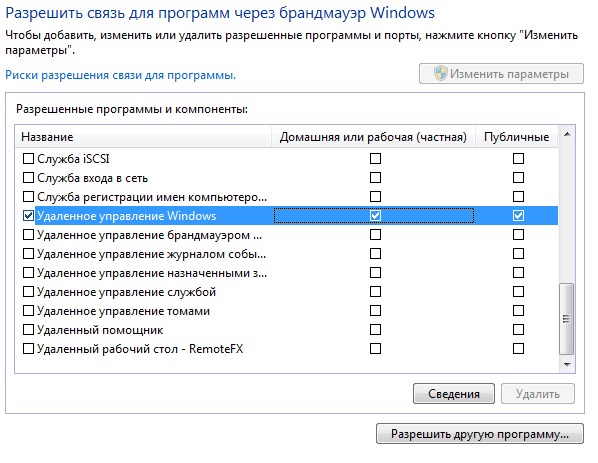
Если вам нужно открыть ряд портов, просто используйте простой тире. Например, здесь я открываю порты от 600 до 7000 для исходящего трафика UDP:
Существует множество дополнительных команд, которые вы можете использовать для управления всеми аспектами брандмауэра Windows, поэтому обязательно используйте /? символов в конце любой команды, чтобы увидеть все варианты и примеры.
Может наступить время, когда вам нужно написать сценарий или удаленно подключиться к ПК и запустить команду для включения или отключения брандмауэра Windows. Для большинства ИТ-сред использование групповой политики является самым простым способом настройки брандмауэра Windows на клиентских компьютерах.
Управление брандмауэром Windows из командной строки
Сначала, чтобы увидеть, включен ли брандмауэр Windows на сервере или компьютере, введите в командной строке следующую команду:
netsh advfirewall показать все профили
Убедитесь, что вы открыли командную строку администратора (нажмите «Пуск», введите CMD, затем щелкните правой кнопкой мыши командную строку и выберите «Запуск от имени администратора»). Вы должны получить что-то похожее на то, что показано ниже:

По умолчанию вы должны увидеть три отдельных списка: настройки профиля домена, настройки личного профиля и настройки общего профиля. Эти три соответствуют трем состояниям, в которые вы можете поместить каждое сетевое соединение на вашем компьютере. Если вы подключены к домашней сети и выбрали опцию «Домашняя сеть», будут применены настройки частного профиля.
Состояние означает, что брандмауэр включен или выключен. Политика брандмауэра сообщает вам, какие входящие и исходящие политики применяются к каждому профилю.
Чтобы отключить брандмауэр для определенного профиля, вы должны использовать следующую команду:
netsh advfirewall выключил состояние privateprofile
Другими параметрами являются currentprofile, publicprofile, domainprofile и allprofiles. Поэтому, если вы хотите полностью отключить брандмауэр, вы должны использовать все профили вместо частного. Чтобы снова включить, просто поставьте в конце вместо выключения.
Откройте порт в брандмауэре с помощью командной строки
А что если вы хотите открыть порт в брандмауэре с помощью командной строки? Это тоже просто!
Если вы запустите эту команду, а затем перейдите к просмотру разрешенных приложений в брандмауэре Windows, вы увидите, что элемент Remote Desktop теперь проверен:

Читайте также:


